1С-ЭДО: Как пригласить контрагента к электронному документообороту

1С-ЭДО – это сервис электронного документооборота, который позволяет автоматизировать обмен документами между организациями и государственными органами. С его помощью вы можете отправлять и получать электронные счета-фактуры, накладные, акты и другие важные документы, экономя время и ресурсы.
Функции 1С-ЭДО значительно упрощают и ускоряют процесс обмена документами:
-
Приходные накладные и счета-фактуры автоматически создаются в программе 1С на основе входящих электронных документов – быстро и без расхождений в реквизитах.
-
Все электронные документы хранятся в программе 1С – можно быстро найти и отправить необходимые документы в ФНС в ответ на запрос. Опись при этом формируется автоматически.
-
Постоянная поддержка актуального законодательства:
-
поддержан формат УПД и счет-фактур по приказу ФНС России от 19.12.2023 № ЕД-7-26/970@
-
Реализована проверка срока действия ключа ЭП в соответствии с требованиями 63-ФЗ
-
Работа с МЧД при недоступности Распределенного реестра ФНС
-
Программа 1С подсказывает, кто из контрагентов уже подключен к ЭДО. Пригласить контрагента к работе через ЭДО можно напрямую из программы.
Чтобы отправить приглашение в «1С-ЭДО», выполните следующие шаги:
- Уточните у контрагента его идентификатор.
- Перейдите в раздел «Справочники» → «Контрагенты».
- Выберите компанию и кликните по кнопке «ЭДО» → «Пригласить к обмену электронными документами».
- На экране появится форма отправки приглашения. Укажите необходимый идентификатор участника ЭДО получателя.
- При необходимости смените свою учетную запись, выбрав из списка нужную. После того как все данные будут заполнены, требуется нажать «Отправить».
- С этого момента можно создавать документы для контрагента. После того как контрагент примет приглашение, подготовленные документы будут отправлены автоматически.
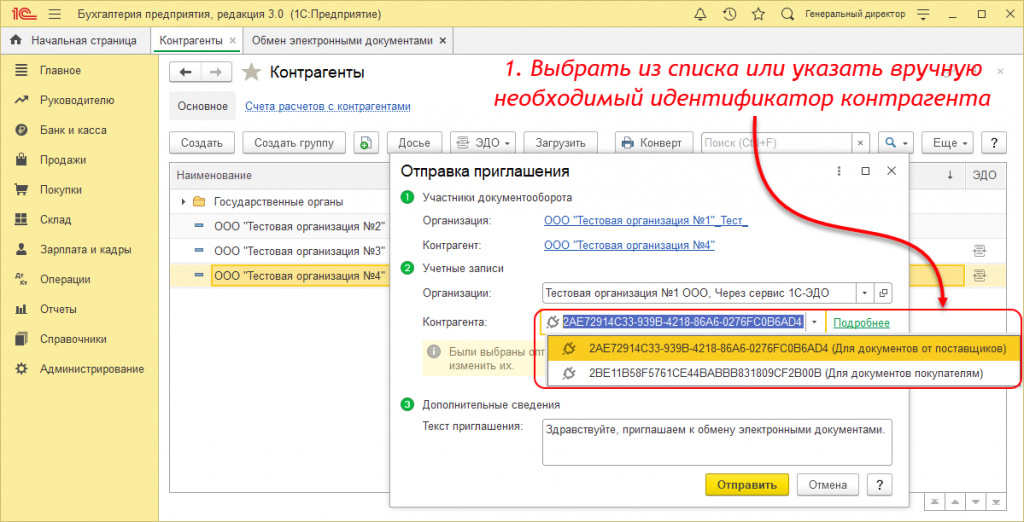
Нажав «Подробнее», можно ознакомиться с информацией об учётной записи. Просмотреть, какому оператору принадлежит выбранный идентификатор, а также ознакомиться с дополнительной информацией, которую указал контрагент при регистрации в качестве участника ЭДО.
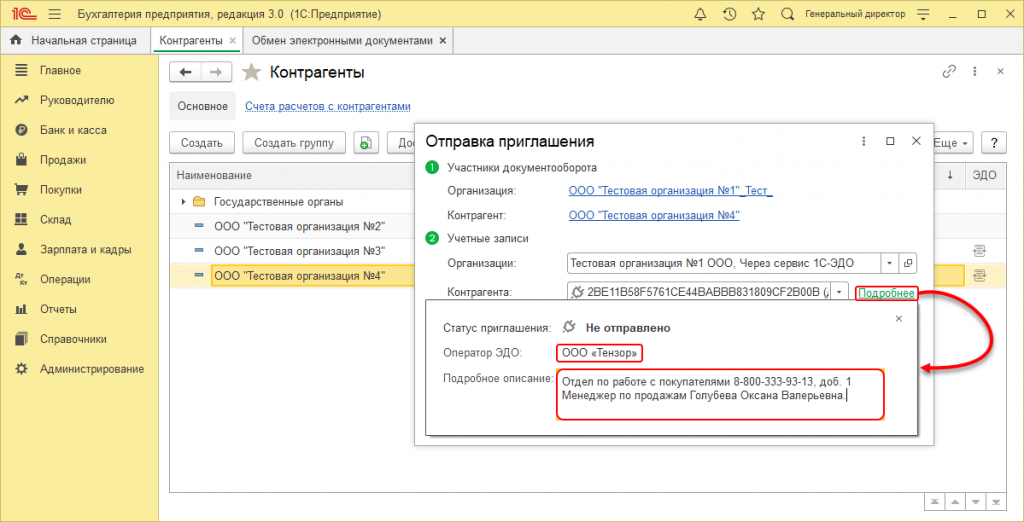
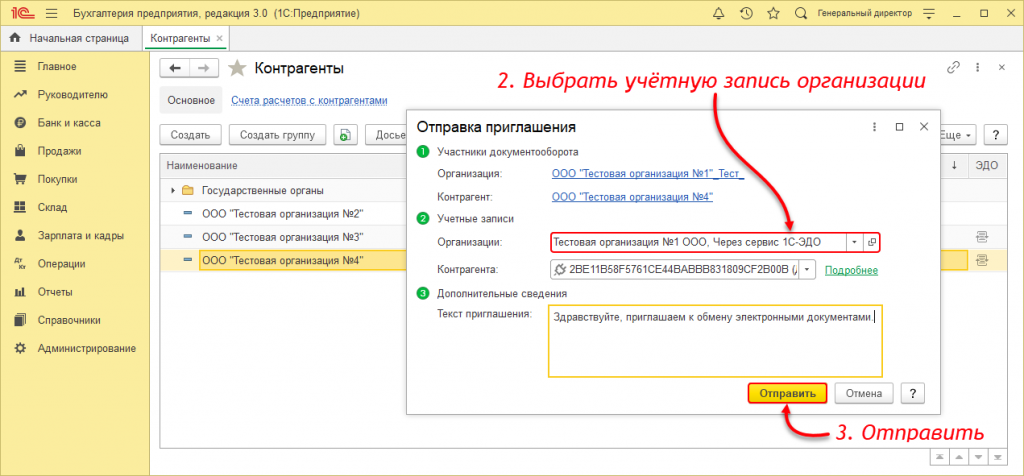
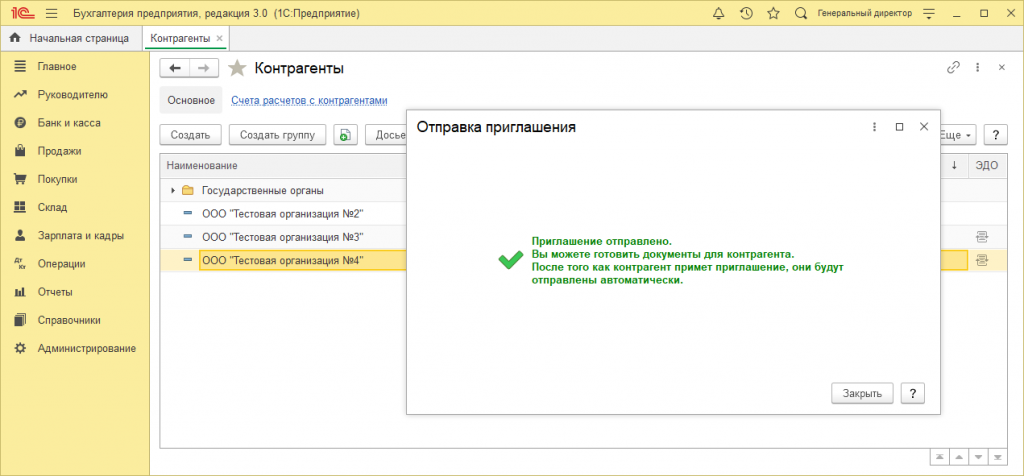
Если в сервисе отсутствует информация об учётных записях контрагента, то в окне «Отправка приглашения», следует нажать на гиперссылку «Я не знаю оператора контрагента» и выбрать «Я знаю идентификатор ЭДО».
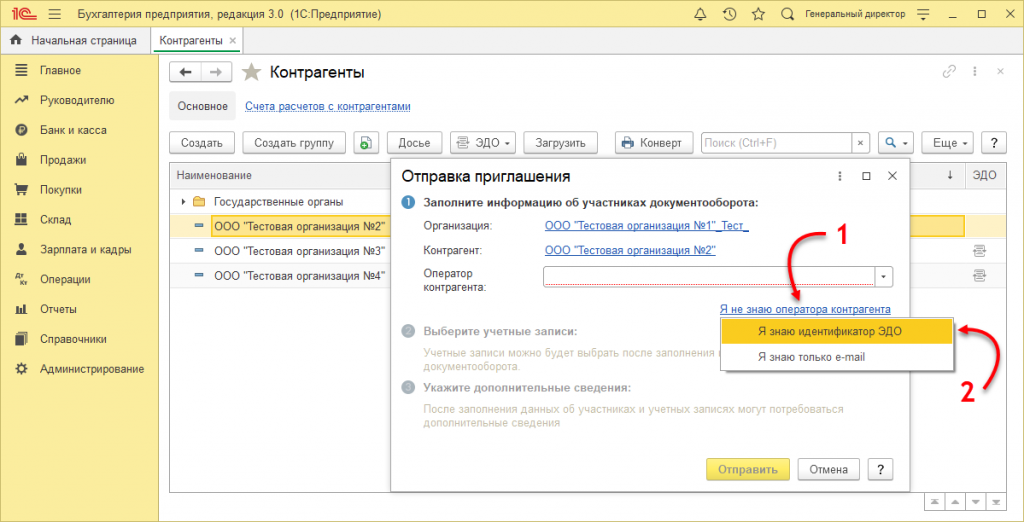
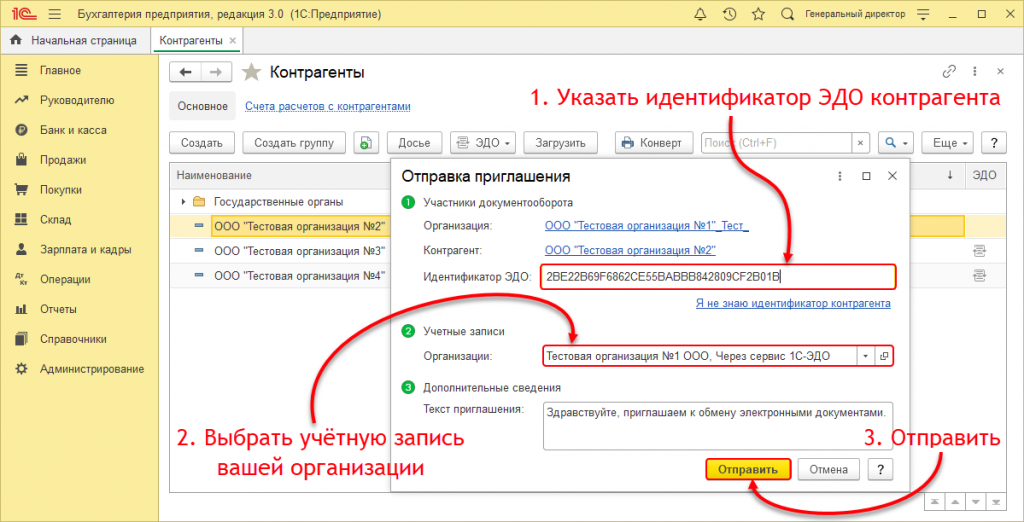
Использование 1С:ЭДО для электронного документооборота позволяет значительно сократить время и ресурсы, необходимые для обмена документами. Следуя этим шагам, вы сможете легко и быстро пригласить контрагента к электронному документообороту и начать экономить время уже сегодня.
Подписывайтесь на нас в ВК и в Телеграме чтобы быть в курсе последних новостей и обновлений!